
W sieciowym interfejsie użytkownika kliknij kartę Security (Zabezpieczenia). Na tej karcie można skonfigurować i zmienić ustawienia zabezpieczeń punktu dostępu Wireless MAXg Access Point.

W polach User name (nazwa użytkownika) i Password (hasło) można wprowadzić nazwę użytkownika i hasło wykorzystywane do logowania do punktu dostępu Wireless MAXg Access Point. Utworzenie hasła i nazwy użytkownika jest wskazane w celu uniemożliwienia nieuprawnionym komputerom klienckim logowania się do punktu dostępu i wprowadzania zmian w ustawieniach. Pola z nazwą użytkownika i hasłem uwzględniają wielkość liter.
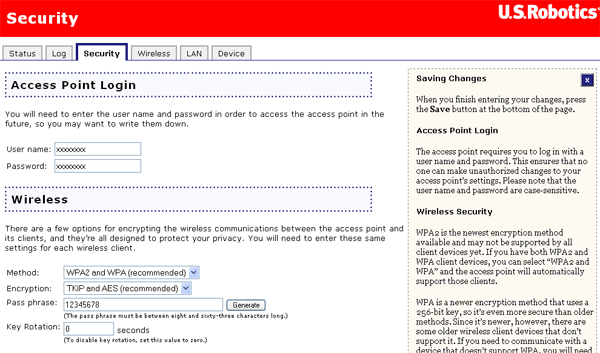
W tej sekcji można włączyć zabezpieczenia sieci bezprzewodowej. Włączenie zabezpieczenia sieci bezprzewodowej w dowolnej formie jest wskazane w celu uniemożliwienia nieuprawnionym komputerom klienckim dostępu do sieci.
Uwaga: Zmiany dokonane w ustawieniach zabezpieczeń punktu dostępu muszą być także wprowadzone we wszystkich komputerach klienckich sieci bezprzewodowej połączonych z punktem dostępu.
W polu Method (Metoda) można wybrać dowolną z następujących opcji:
W zależności od wybranej opcji należy skonfigurować inne ustawienia.
Protokół WPA działa podobnie do WEP — każda transmisja danych jest szyfrowana, a udzielenie dostępu do sieci wymaga kombinacji kluczy, ale klucz używany jest tylko raz do uruchomienia procesu i jest kluczem 256-bitowym. Po nawiązaniu komunikacji klucz jest regularnie zmieniany na losową odmianę klucza oryginalnego, co zapewnia skuteczniejsze zabezpieczenie. Zaleca się stosowanie najbardziej skutecznego mechanizmu zabezpieczeń oferowanego przez punkt dostępu Wireless MAXg Access Point.
Uwaga: Z opcji WPA/WPA2 można korzystać pod warunkiem, że sieć bezprzewodowa, do której chcesz się podłączyć, również jest w stanie używać dowolnej wersji WPA jako trybu uwierzytelniania. Wiele starszych urządzeń bezprzewodowych nie jest w stanie korzystać ze standardu WPA, dlatego należy to sprawdzić przed wybraniem opcji WPA. Niezgodne tryby uwierzytelnienia uniemożliwią uzyskanie połączenia z siecią bezprzewodową.
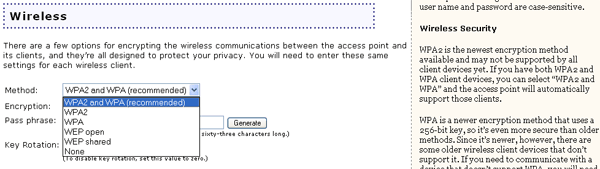
Po zaznaczeniu opcji WPA and WPA2 (recommended), WPA2 lub WPA konieczne jest wybranie typu szyfrowania. Dostępne są opcje TKIP and AES (recommended), AES i TKIP.
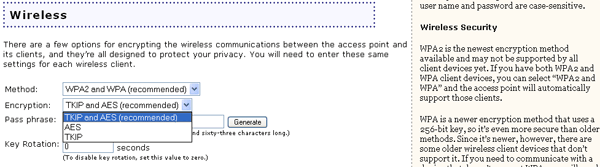
Następnie w polu Pass phrase (Hasło dostępu) należy wprowadzić hasło dostępu. Musi ono składać się z co najmniej ośmiu znaków. Można także kliknąć przycisk Generate (Generuj), co spowoduje automatyczne wygenerowanie hasła. Na każdym komputerze podłączonym do sieci bezprzewodowej musi zostać ustawione takie samo hasło dostępu. W polu Key rotation (Rotacja klucza) można ustawić częstotliwość wymiany klucza w sekundach. Określa ona, jak często punkt dostępu będzie automatycznie generował nowy klucz. W protokole TKIP (Temporal Key Integrity Protocol) klucze są szyfrowane za pomocą algorytmu mieszania, a dodatkowo funkcja kontroli integralności chroni je przed modyfikowaniem. AES (Advanced Encryption Standard) to technika kryptografii symetrycznej.
WEP to metoda szyfrowania zabezpieczająca bezprzewodową wymianę danych. Metoda WEP wykorzystuje kombinację kluczy 64-bitowych lub 128-bitowych i w ten sposób kontroluje dostęp do sieci oraz zabezpiecza każdą transmisję danych przez jej szyfrowanie. Aby rozkodować transmisję danych, każdy klient bezprzewodowy w sieci musi używać identycznego klucza 64-bitowego lub 128-bitowego.
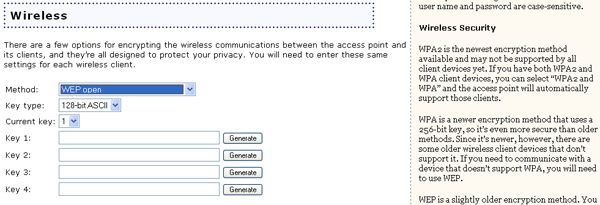
Po zaznaczeniu opcji WEP open lub WEP shared wymagane jest wybranie w polu Key type (Typ klucza) jednej z dostępnych długości: 128-bit ASCII, 128-bit Hex, 64-bit ASCII lub 64-bit Hex.
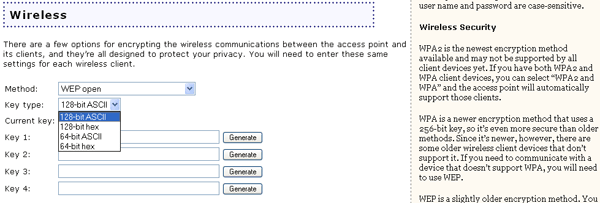
Poszczególne typy klucza odpowiadają różnym poziomom zabezpieczeń standardu WEP dla sieci. Klucz 64-bitowy jest zabezpieczeniem najsłabszym, a klucz 128-bitowy najmocniejszym. W trybie Hex używane są wartości A–F i 0–9. W trybie ASCII używane są wszystkie znaki.
Po włączeniu opcji WEP można przechowywać maksymalnie cztery klucze w polach Keys. Z menu rozwijanego Current key (Klucz bieżący) można wybrać klucz, który ma być używany. W poniższej tabeli przedstawiono informacje o wymaganych liczbach znaków, które należy wprowadzić dla każdego aktywowanego klucza WEP.
| Hex | ASCII | |
|---|---|---|
| 64-bitowy | 10 znaków | 5 znaków |
| 128-bitowy | 26 znaków | 13 znaków |
W przypadku wybrania opcji None (Brak) nie zostanie włączone żadne szyfrowanie komunikacji bezprzewodowej w sieci.

Uwaga: Nie jest to zalecane, ponieważ bez włączonego szyfrowania sieć będzie narażona na szkodliwe ataki z zewnątrz.
W tym obszarze można wprowadzić adresy MAC komputerów klienckich, które będą mogły połączyć się z punktem dostępu Wireless MAXg Access Point. Adres MAC jest zazwyczaj podany na etykiecie zewnętrznego produktu bezprzewodowego lub w narzędziu konfiguracyjnym bezprzewodowego komputera klienckiego.
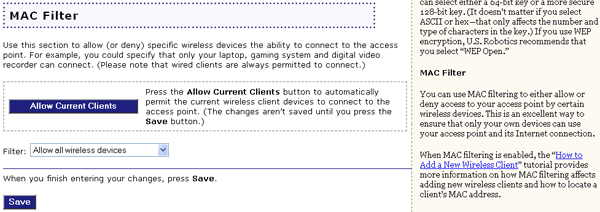
Po kliknięciu przycisku Allow Current Clients (Zezwalaj na dostęp obecnych komputerów klienckich) wszystkie bezprzewodowe komputery klienckie aktualnie podłączone do punktu dostępu Wireless MAXg Access Point będą mogły w przyszłości uzyskiwać dostęp do punktu dostępu.
Jeśli funkcja ma zostać skonfigurowana wg indywidualnych wymagań, wybierz opcję Allow all wireless devices (Zezwalaj na dostęp wszystkich urządzeń bezprzewodowych), Allow only these wireless devices (Zezwalaj na dostęp tylko tych urządzeń bezprzewodowych) lub Deny only these wireless devices (Zabraniaj dostępu tylko tym urządzeniom bezprzewodowym).
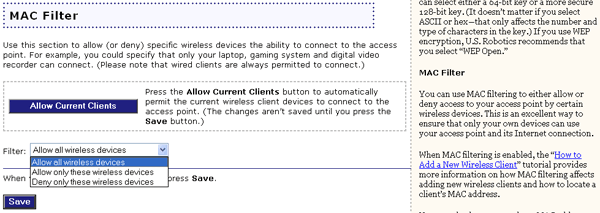
Po wprowadzeniu jakichkolwiek zmian w ustawieniach opcji konfiguracyjnych lub ustawieniach zabezpieczeń punktu dostępu Wireless MAXg Access Point należy kliknąć przycisk Save (Zapisz), aby zmiany zostały zapisane i uwzględnione.